Iphlpsvc ใน Windows 10 คืออะไร (และปลอดภัยหรือไม่)
เบื้องหลังของคอมพิวเตอร์ทุกเครื่องที่ใช้Windows 10คือระบบนิเวศทั้งหมดของกระบวนการที่เชื่อมโยงกัน พวกเขาควบคุมวิธีที่โปรแกรมสื่อสาร วิธีที่คอมพิวเตอร์ของคุณโต้ตอบกับอุปกรณ์ต่อพ่วง เช่นเครื่องพิมพ์(printers)และกล้อง(cameras)และแม้กระทั่งวิธีที่คุณเชื่อมต่อ(connect to the internet)อินเทอร์เน็ต
WindowsมีInternet Protocol (IP) Helper Serviceซึ่งแสดงเป็น iphlpsvc.dll ในตัวจัดการงาน เนื่องจากเป็นกระบวนการที่ไม่รู้จักในระบบปฏิบัติการของคุณ คุณอาจกังวลว่าเป็นมัลแวร์บางประเภท IP Helperปลอดภัยและเป็น บริการ Windows อย่างเป็นทางการ แต่อาจใช้หน่วยความจำระบบบางส่วน วันนี้ คุณจะได้เรียนรู้ว่าบริการนี้คืออะไร ไม่ว่าคุณจะต้องการหรือไม่ และวิธีปิดใช้งานอย่างปลอดภัย

Iphlpsvc ใน Windows 10 คืออะไร?
Iphlpsvcหมายถึง บริการ IP HelperในWindows(Windows 10) 10 เป็นเครื่องมือที่ออกแบบมาเพื่อช่วยให้ผู้ใช้ได้รับข้อมูลเกี่ยวกับเครือข่ายและกำหนดค่าเครือข่ายโดยใช้โค้ดได้อย่างง่ายดาย ผู้ใช้ Windows ส่วนใหญ่ไม่ทราบว่ามันเป็นส่วนหนึ่งของระบบ เนื่องจากไม่ใช่สิ่งที่คุณเคยเจอในการใช้งานประจำวันตามปกติ
โดยปกติ คนเดียวที่ต้องใช้IP Helperคือนักพัฒนาซอฟต์แวร์(software developers) ที่ ทำงานด้วย การเชื่อมต่อ IPv6เครือข่ายเฉพาะทาง หรือการเข้าถึงฐานข้อมูลออนไลน์ที่มีข้อกำหนดการเชื่อมต่อเฉพาะ
Iphlpsvc ปลอดภัยที่จะลบหรือไม่
หากคุณพบ Iphlpsvc ในตัวจัดการงาน(task manager)คุณอาจสงสัยว่ามันเป็นซอฟต์แวร์ที่จำเป็น หรือแม้แต่สิ่งที่เป็นอันตรายที่ทำงานอยู่เบื้องหลัง IP Helperมาในชุดเครื่องมือและบริการที่รวมอยู่ในการติดตั้งWindows 10 ทุกครั้ง (Windows 10)การวิ่งนั้นปลอดภัยอย่างสมบูรณ์ และควรปล่อยไว้ตามลำพัง เว้นแต่คุณจะมีเหตุผลที่จะหยุดหรือถอดออก
หากคุณสังเกตเห็นว่าIP Helperใช้หน่วยความจำจำนวนมาก(significant amount of memory)มีหลายวิธีในการปิดใช้งานบริการ หากคุณเลือกที่จะปิดการใช้งาน การหยุดIP Helperนั้นปลอดภัยและไม่ควรส่งผลกระทบกับระบบของคุณ
วิธีปิดการใช้งานตัวช่วย IP โดยใช้(IP Helper Using) บริการ(Services)
วิธีที่ง่ายที่สุดในการปิดใช้งานIP Helperคือการใช้หน้าต่างบริการ(Services)
- เลือกStartและพิมพ์Servicesเพื่อเปิดหน้าต่าง Services
- เลื่อน(Scroll)ลงไปที่IP Helperและคลิกขวาเพื่อเปิดเมนูบริบท
- เลือกหยุด(Stop)และคลิกตกลง(OK )ในกล่องโต้ตอบต่อไปนี้

Windows จะหยุดบริการและจะยังคงปิดอยู่จนกว่าคุณจะรีบูตเครื่องคอมพิวเตอร์ หากคุณต้องการปิดใช้งานบริการอย่างถาวร มีขั้นตอนเพิ่มเติม:
- เปิดหน้าต่างบริการ
- คลิกขวา(Right-click)ที่IP HelperและเลือกProperties
- เลือกปิด(Disabled)การใช้งานจากเมนูแบบเลื่อนลงประเภทการเริ่มต้น(Startup type)
- เลือกใช้(Apply)หรือตกลง(OK)เพื่อบันทึกการเปลี่ยนแปลง

ขณะนี้ บริการจะยังคงปิดใช้งานระหว่างการรีบูต
การเริ่มบริการตัวช่วย IP ใหม่
ขั้นตอนข้างต้นจะหยุด บริการ IP Helperไม่ให้เริ่มทำงานเมื่อคุณบูตเครื่องคอมพิวเตอร์ หากคุณต้องการใช้บริการในภายหลัง ให้เปิดใหม่อีกครั้งเป็นขั้นตอนง่ายๆ
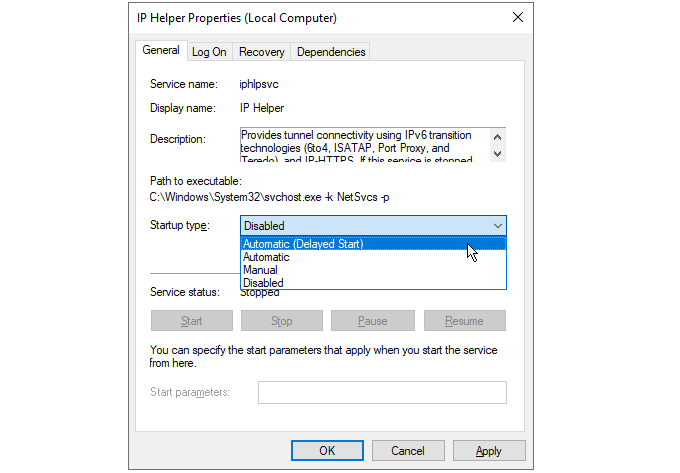
- เปิดบริการ Windows
- คลิกขวา(Right-click)ที่IP HelperและเลือกProperties
- เลือกอัตโนมัติ(Automatic )จากเมนูแบบเลื่อนลงประเภทการเริ่มต้น(Startup type)
- เลือกใช้(Apply)หรือตกลง(OK)เพื่อบันทึกการเปลี่ยนแปลง
ครั้งถัดไปที่คุณรีบูตเครื่องคอมพิวเตอร์ บริการจะกลับมาทำงานต่อ หากคุณต้องการเร่งเวลาบูตเครื่องคอมพิวเตอร์ของคุณ คุณสามารถเลือกอัตโนมัติ (การเริ่มล่าช้า)(Automatic (delayed start))จากรายการเดียวกัน การดำเนินการนี้จะล่าช้าในการเริ่ม กระบวนการ IP Helperเป็นเวลา 1-2 นาทีเมื่อเริ่มต้น ทำให้คอมพิวเตอร์ของคุณทำอะไรน้อยลงในการบูตครั้งแรก
ปิดการใช้งานIphlpsvc โดยใช้ Command Prompt(Iphlpsvc Using Command Prompt)
หากต้องการ คุณสามารถใช้Windows Command Promptเพื่อปิดใช้งานบริการ IP Helper
- ค้นหาcmdในเมนู Start แล้วเลือกRun as administrator
- เลือกใช่(yes)เมื่อได้รับแจ้งจากกล่องโต้ตอบการควบคุมบัญชีผู้ใช้(User Account Control)
- หากต้องการหยุด บริการ IP Helperให้ป้อนnet stop ihlpsvc(net stop iphlpsvc)
- เมื่อได้รับแจ้ง ให้พิมพ์yเพื่อหยุดบริการ

คุณจะสังเกตเห็นว่าการหยุดบริการทำให้เกิดคำเตือนว่าบริการอื่นจะได้รับผลกระทบ ในกรณีนี้Intel (R) Dynamic Application Loader Host Interface Serviceไม่ใช่สิ่งที่ผู้ใช้ส่วนใหญ่ต้องการ อย่างไรก็ตาม อาจไม่เป็นเช่นนั้นเสมอไป และ บริการ Windows จำนวนมาก ต้องพึ่งพาอาศัยกัน การหยุดบริการหนึ่งอาจทำให้บริการอื่นหยุดทำงาน
หากต้องการปิดใช้งานเซอร์วิส IP Helper(IP Helper)อย่างถาวรบนบรรทัดรับคำสั่ง ให้ป้อน:
REG add “HKLM\SYSTEM\CurrentControlSet\services\iphlpsvc” /v Start /t REG_DWORD /d 4 /f
กด(Press) Enter และคุณจะเห็นการยืนยันว่าบริการถูกปิดใช้งานในขณะนี้

เช่นเดียวกับวิธีก่อนหน้าโดยใช้เมนูบริการ การดำเนินการนี้จะหยุด บริการ IP Helperไม่ให้เริ่มทำงานเมื่อบู๊ต หากต้องการย้อนกลับกระบวนการ ให้ป้อน:
REG add “HKLM\SYSTEM\CurrentControlSet\services\iphlpsvc” /v Start /t REG_DWORD /d 2 /f
กดEnterเพื่อตั้งค่าบริการให้เริ่มทำงานโดยอัตโนมัติหลังจากการรีบูตครั้งถัดไป
บริการบางอย่างไม่เท่าเทียมกัน
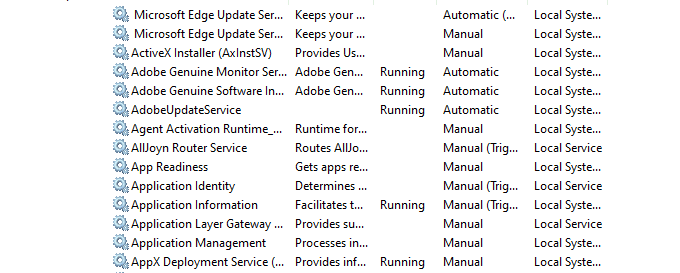
การหยุดบริการที่คุณไม่ได้ใช้อาจดูเหมือนเป็นวิธีที่ง่ายในการเร่งความเร็วคอมพิวเตอร์ของคุณ(speed up your computer)แต่อย่าลืมหาข้อมูลว่าบริการแต่ละอย่างทำอะไร และบริการอื่นๆ นั้นขึ้นอยู่กับมันหรือไม่ ก่อนที่จะปิดการใช้งาน
แม้ว่าในขณะนั้นอาจดูเหมือนเป็นความคิดที่ดี แต่ก็มีข้อโต้แย้งที่น่าสนใจสำหรับการไม่ปิดใช้งานบริการ Windows(never disabling Windows services)เพื่อหลีกเลี่ยงข้อผิดพลาดที่ไม่ต้องการและยากต่อการดีบัก
Related posts
วิธีการ Boot ถึง Safe Mode ใน Windows 10
วิธีเพิ่ม Safe Mode ให้กับ Boot Menu ใน Windows 10
2 วิธีในการออกจากเซฟโหมดใน Windows 10
Easy Anti-Cheat บน Windows 10 คืออะไรและปลอดภัยหรือไม่?
Conhost.exe คืออะไรและปลอดภัยหรือไม่?
การแยกกราฟอุปกรณ์เสียงของ Windows คืออะไร (และปลอดภัยหรือไม่)
TrustedInstaller คืออะไรและปลอดภัยหรือไม่?
slui.exe คืออะไรใน Windows และมีความปลอดภัยหรือไม่
VulkanRT คืออะไรและปลอดภัยหรือไม่
Steam Client Bootstrapper คืออะไร (และปลอดภัยหรือไม่)
Top 3 Reddit apps สำหรับ Windows 10 ซึ่งมีอยู่ที่ Windows Store
ไม่สามารถเชื่อมต่อกับ Xbox Live; Fix Xbox Live Networking issue ใน Windows 10
Hide Toolbars option ใน Taskbar Context Menu ใน Windows 10
Control Flow Guard ใน Windows 10 คืออะไร - วิธีการเปิดหรือปิด
Unsecapp.exe คืออะไรและปลอดภัยหรือไม่?
วิธีปิดใช้งานคลาสเก็บข้อมูลที่ถอดออกได้และการเข้าถึงใน Windows 10
Make Firefox display Media Controls on Media Controls Lock Screen Lock Screen
แอป Spooler Subsystem คืออะไรและปลอดภัยหรือไม่
กระบวนการโฮสต์โครงสร้างพื้นฐานของเชลล์คืออะไรและปลอดภัยหรือไม่
Runtime Broker ใน Windows 10 คืออะไร (และปลอดภัยหรือไม่)
